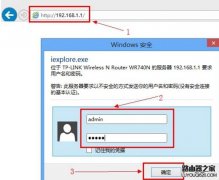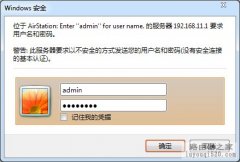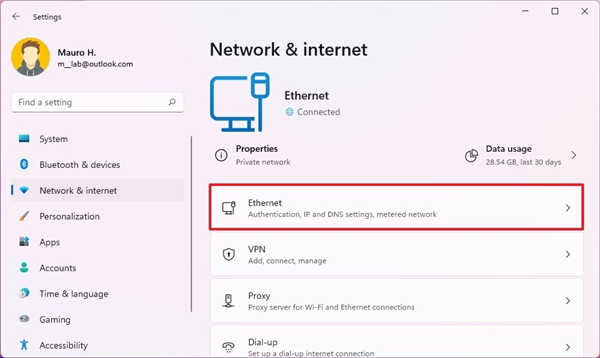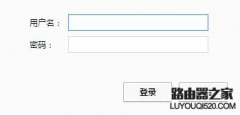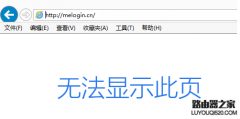当我们把路由器设置好,满心欢喜去连接的时候有时会出现windows无法连接到XX网络的情况,下面是学习啦小编给大家整理的一些有关路由器设置好后无法连接网络的解决方法,希望对大家有帮助!
方法一:
检查路由器的各个插线是否插到了正确的插线孔里,下图为路由器的图解,其实现在的路由器插线和插线孔的夜色是一样的,对应颜色就行了;

打开路由器管理界面,点击左边菜单栏的“网络参数”的下拉菜单栏里的“WAN设置”。

选择连接方式。
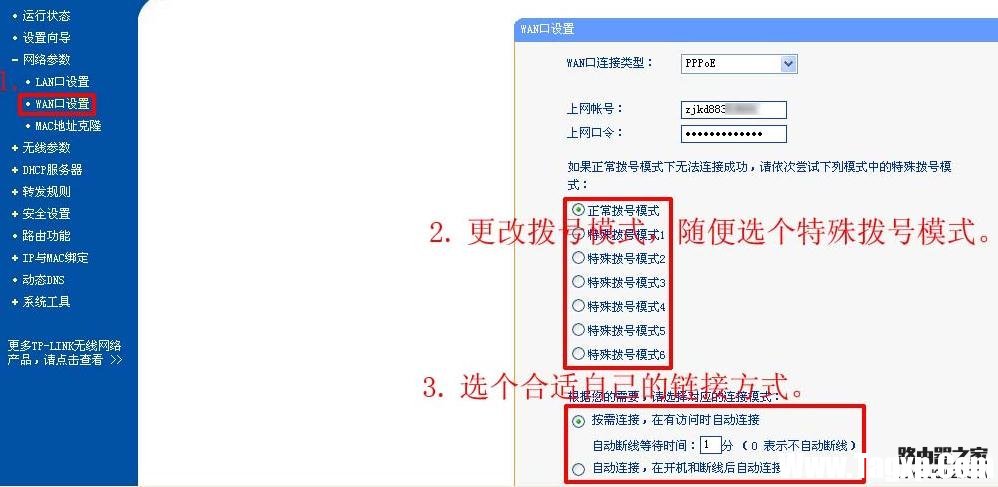
路由器连接好了之后是需要进入路由器设置,设置内容主要是需要将上网帐号等资料填写到路由器中并保存,遇到到登陆不了路由器的情况,遇到该情况首先检查路由器与电脑是否由正常的网线连接。
方法二:
进入无线路由器在运行状态看wan端口状态:如图
如果wan端口所有数据均为0我们重新设置一遍路由器;
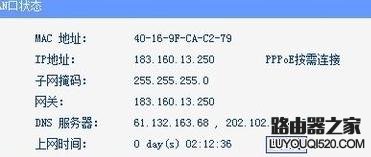
如果wan端口有数据我们连接上了无线网络但是无法打开网页;我们可以手动设置静态ip;网络属性;如图
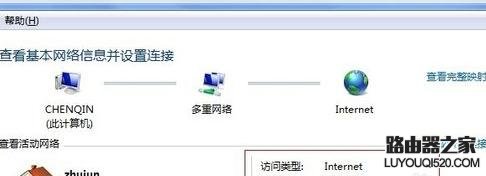
选择无线网络,如果是连接网线的就是本地连接
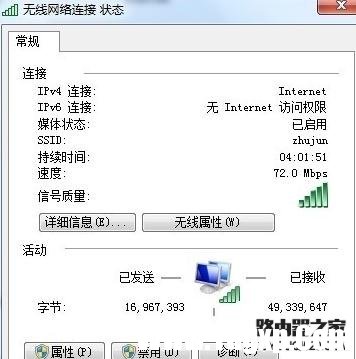
在无线连接状态里面选择属性 ——internet协议版本4
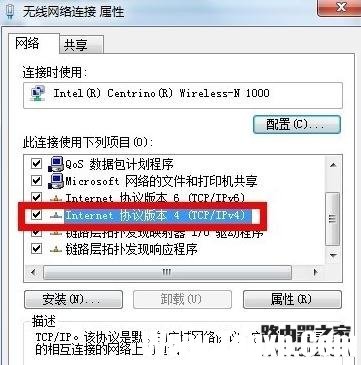
我们将自动获取ip换为手动设置ip
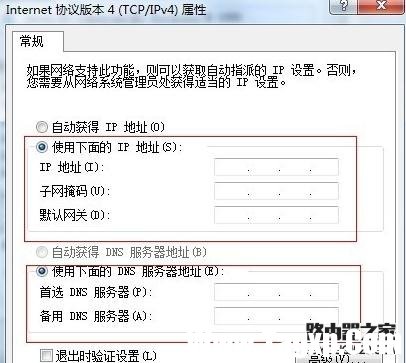
DNS要是不知道可以再无线路由器运行状态wan里面查看:如图
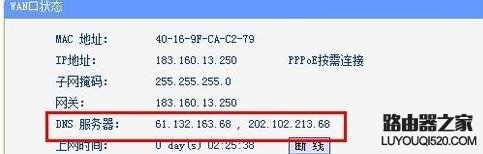
设置如图
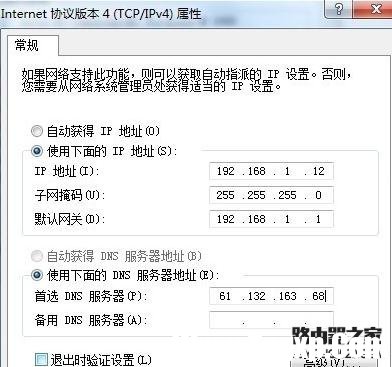
方法三:
第一步:鼠标右键单击无线信号,进入网络共享中心。

第二步:鼠标左键点击管理无线网络

第三步:清除原有网络
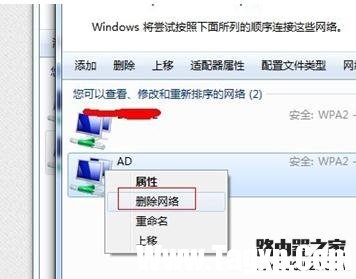
第四步:添加一个网络
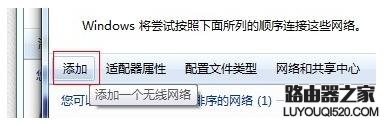
第五步:选择手动创建网络配置
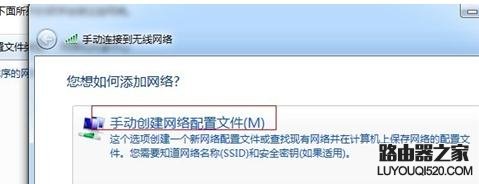
第六步:输入你之前路由的设置数据 这步要注意不要输错了 网络名、加密类型和网络密钥。
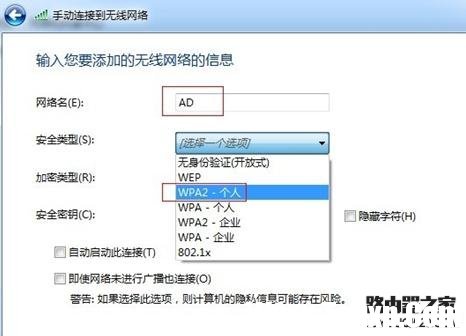
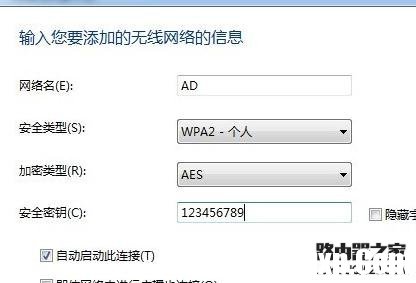

输入确认无误后 你就会惊奇的发现已经连接上了哈哈。